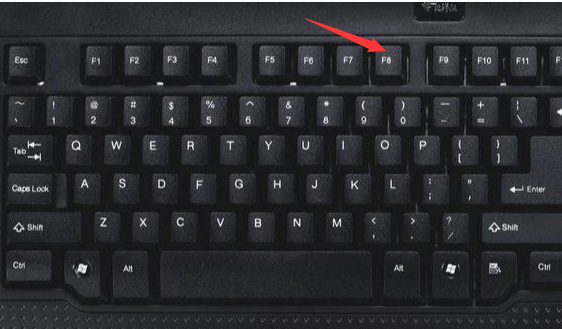
有网友想给自己的电脑更换新的操作系统,但是在重装中遇到了问题,一键重装系统后电脑黑屏了怎么办.这种电脑黑屏问题大概率是系统造成的,下面小编就教下大家通过u盘重装系统修复电脑黑屏的方法.更多电脑教程,尽在装机吧官网。
1.按住电脑键强制关闭,再次点击电源键,然后连续按下F8键。
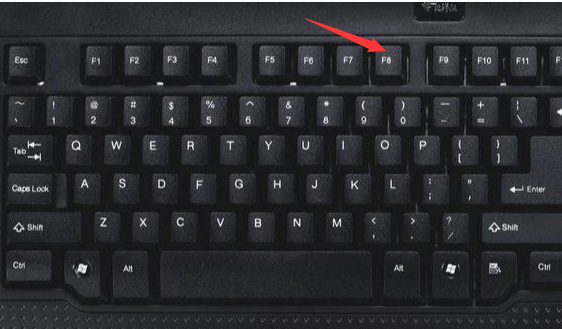
2.您将在此选择高级启动选项,点击安全模式。
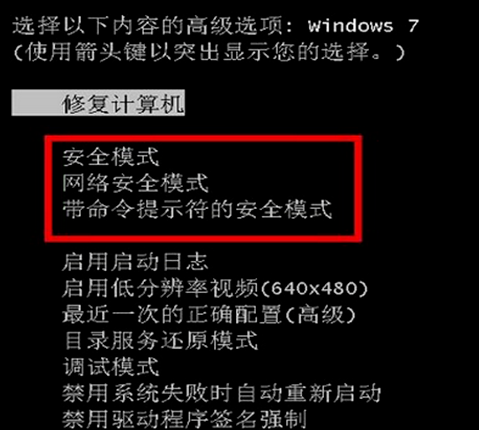
3.进入安全模式后,右键单击您的计算机。
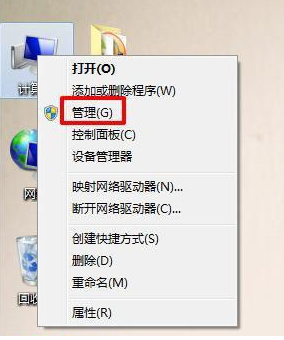
4.单击左边任务栏中的“设备管理器”,进入“显示适配器”,右击图形驱动以卸载它。
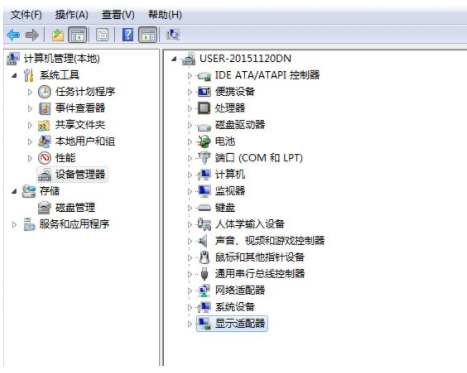
5.选中“为该设备删除驱动程序软件”。
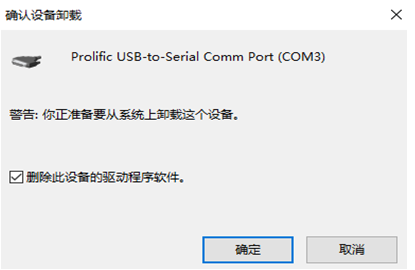
6.开关机显示电脑尚未全部成功,请安装显卡驱动的电脑型号,安装完毕即可。
以上就是一键重装系统后电脑黑屏怎么办,希望能帮助到大家。






 粤公网安备 44130202001059号
粤公网安备 44130202001059号